Har du någonsin provat att konvertera din porträttbild till en animerad bild av dig själv? Om inte, idag kommer Download.vn att presentera en artikel för dig om hur du förvandlar porträttfoton till tecknade bilder med hjälp av ToonMe-applikationen .
Detta är ett fotoredigeringsprogram som används av många människor idag, vilket gör att vi kan konvertera våra porträttbilder till extremt imponerande tecknade bilder med många mallar för användare att välja mellan. Följande är stegen för att använda ToonMe-applikationen - förvandla porträttfoton till tecknade bilder, följ artikeln.
Instruktioner för att förvandla porträttfoton till tecknade bilder med ToonMe
För att kunna redigera bilder måste du först ha ToonMe-appen tillgänglig på din telefon . Om du inte har det ännu, klicka på nedladdningsknappen nedan för att omedelbart installera det här programmet.
Steg 1: Öppna först det här programmet på din telefon och klicka sedan på knappen Hoppa över för att hoppa över den inledande meningen.
Steg 2: Klicka nu på ToonMe.com i det nedre vänstra hörnet på skärmen.

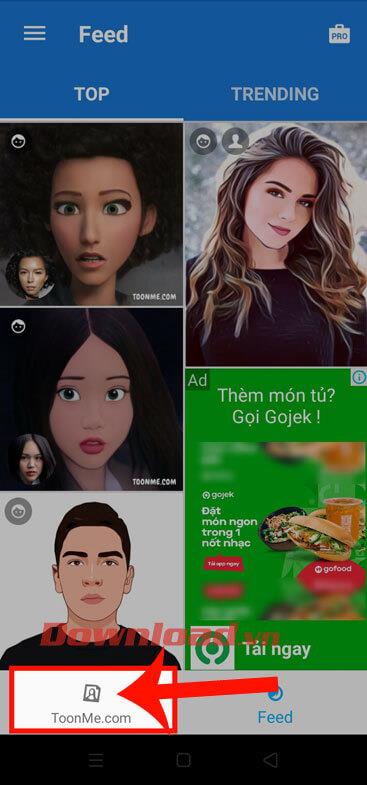
Steg 3: Välj den tecknade fotomall du vill ha för ditt porträtt och tryck sedan på knappen Välj foto .
Steg 4: Välj sedan ett porträttfoto av dig själv på din enhet för att konvertera bilden.

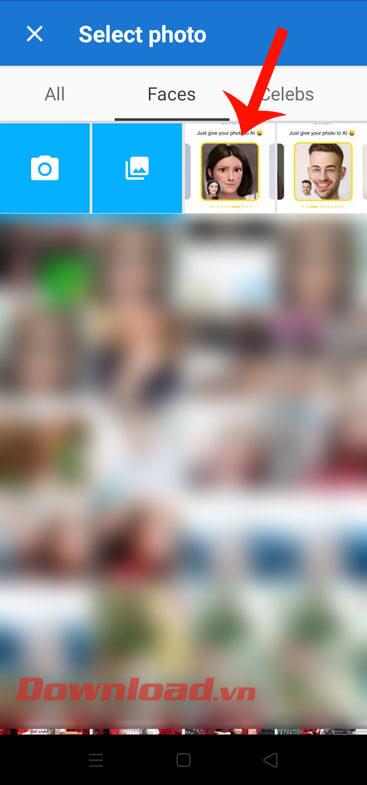
Steg 5: Vänta ett ögonblick tills systemet börjar analysera bilden och skapa animationer åt oss.
Steg 6: När du har transformerat klart bilden kommer du att se att ditt porträtt har konverterats till en extremt imponerande animation. Klicka på knappen Ladda ner i HD för att spara bilden på din telefon.
Om du inte är nöjd med den skapade bilden, klicka på knappen Uppdatera för att återskapa bilden.

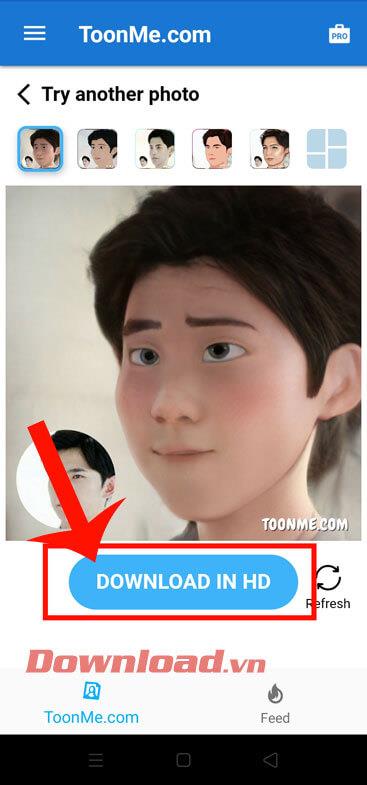
Önskar dig framgång!


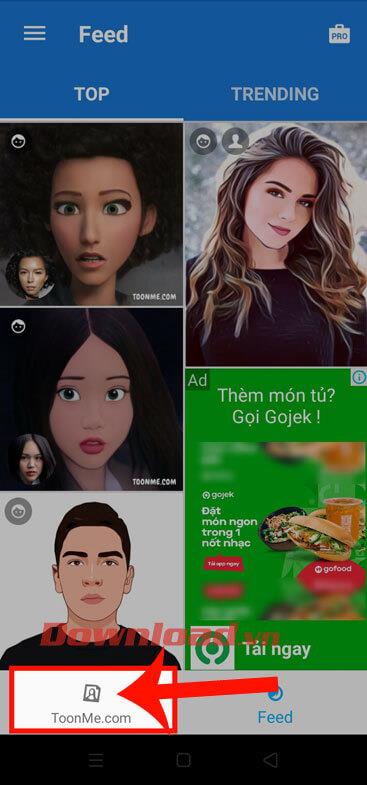

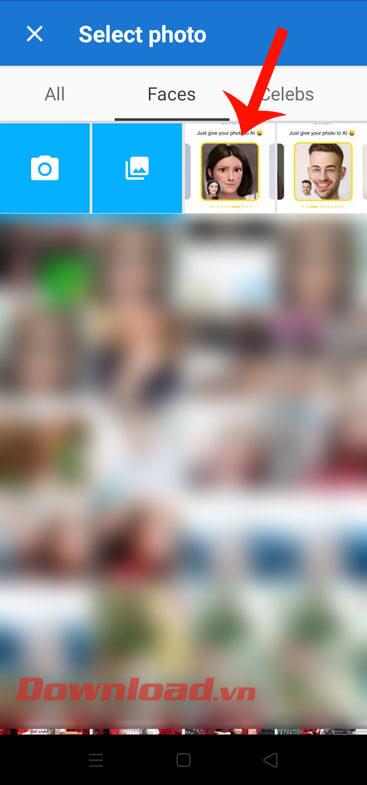

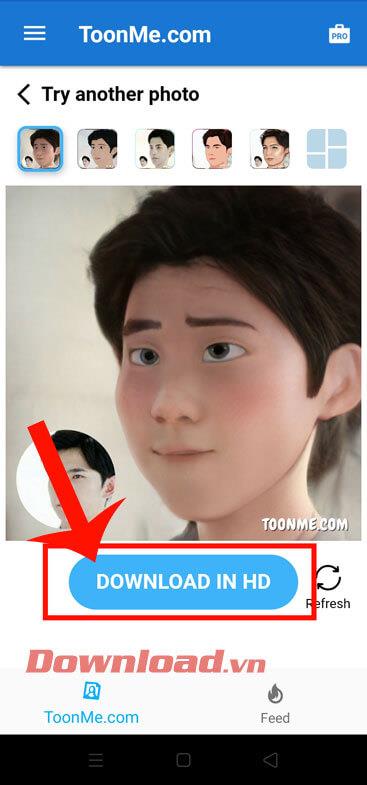



![[100% löst] Hur åtgärdar jag meddelandet Fel vid utskrift i Windows 10? [100% löst] Hur åtgärdar jag meddelandet Fel vid utskrift i Windows 10?](https://img2.luckytemplates.com/resources1/images2/image-9322-0408150406327.png)




![FIXAT: Skrivare i feltillstånd [HP, Canon, Epson, Zebra & Brother] FIXAT: Skrivare i feltillstånd [HP, Canon, Epson, Zebra & Brother]](https://img2.luckytemplates.com/resources1/images2/image-1874-0408150757336.png)